obsah
- 1 Čo je Aero?
- 2 Ako povoliť a zakázať tento efekt?
- 2.1 Prvý spôsob
- 2.2 Druhá cesta
- 3 Pozrime sa na to
Čo je Aero?
Vážení priatelia, dnes sa naučíme zapnúť alebo vypnúť efekt systému Windows Aero na počítači alebo prenosnom počítači s operačným systémom spoločnosti Microsoft. Ale najprv sa zoznámte s vlastným účinkom, aby ste sa mohli rozhodnúť, či ho zapnete, alebo nie. Preto je trochu teórie pred veľkou praxou.
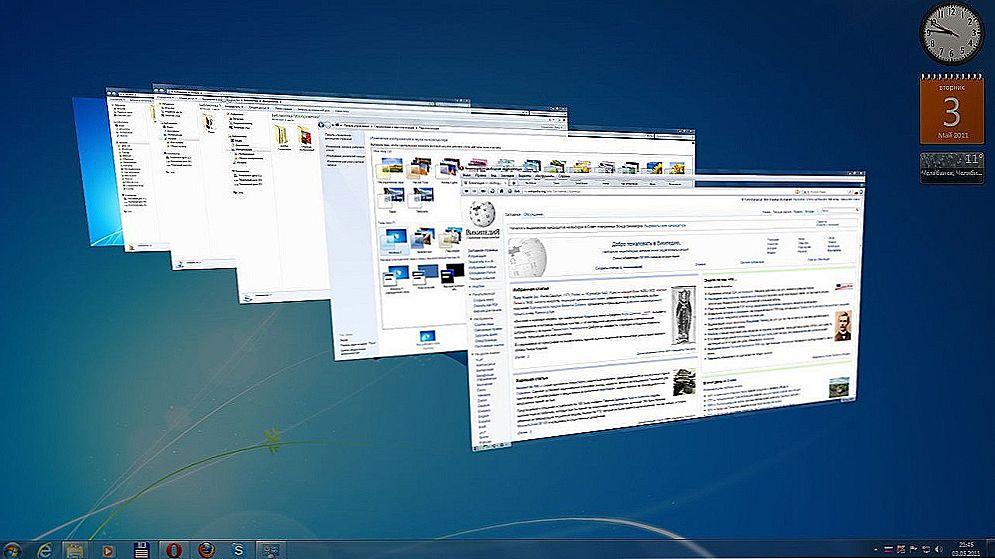
S prispôsobeným programom Aero je k dispozícii animácia okien pri minimalizácii, otváraní a zatváraní okien
Takže efekt systému Windows Aero dáva užívateľovi možnosť nastaviť priehľadnosť okien a ich farebnú paletu. Zakázaním tohto nastavenia zabránite inštalácii http: //nastroyvse.ru/? P = 11301 & preview = skutočné priehľadné alebo polopriehľadné dialógové okná. Dá sa urobiť záver, že je to potrebné, ak váš počítač alebo prenosný počítač má slabé vlastnosti. V tomto prípade zvýšite rýchlosť systému, pretože komponenty vášho zariadenia nebudú podieľať na vytváraní tohto komplexného efektu. Toto sa označuje ako výkon stolného počítača v systéme Windows Aero, kde sú zaznamenané rýchlosti a rýchlosť systému ako celku.
Stojí za zmienku, že tento návrh nie je vo všetkých vydaniach operačného systému od spoločnosti Microsoft. Napríklad, ak máte Initial, nebudú v ňom žiadne špeciálne efekty. Ak máte domácu základňu, zobrazí sa zjednodušené rozhranie Windows Aero, ktoré je oveľa nižšie ako plná verzia. V každom prípade môžu byť parametre personalizácie viac-menej regulované, keďže pokračujeme ďalej a robime.
Ako povoliť a zakázať tento efekt?
Existujú dva spôsoby, ako zvýšiť rýchlosť počítača alebo prenosného počítača so systémom Windows 7. Prvým je zmena motívu: nová bude nepoužívať priehľadnosť, čo istým spôsobom uvoľní vaše zariadenie z napätia. Druhý úplne zmení dizajn pre maximálny výkon. Odporúča sa používať ho pre slabé počítače. Ak vaše zariadenie môže dovoliť farebné riešenie, skúste prvú metódu. V takom prípade, ak neviete, čo si vybrať, potom sa pokúste robiť tieto manipulácie postupne.
Prvý spôsob
- Prejdite na pracovnú plochu a stôl a pravým tlačidlom myši kliknite na prázdne miesto. V zobrazenej ponuke vyberte položku "Personalizácia".
- Takže jednoduchým spôsobom ste dosiahli stránku úpravy a návrh motívov na vašom počítači. Tu sú dva bloky tém: Aero a motívy s vysokým kontrastom.
- V spodnej časti uvidíte tlačidlo "Farba a vzhľad systému Windows". Choďte tam a odstráňte začiarknutie z položky priehľadnosti.
- Ak to nepomôže, stačí zmeniť tému na menej náročné na zdroj: môže to byť štandardná téma bez špeciálnych efektov alebo téma s vysokým kontrastom. Nachádzajú sa v ponuke, ktorá je opísaná v druhom odseku vyššie.
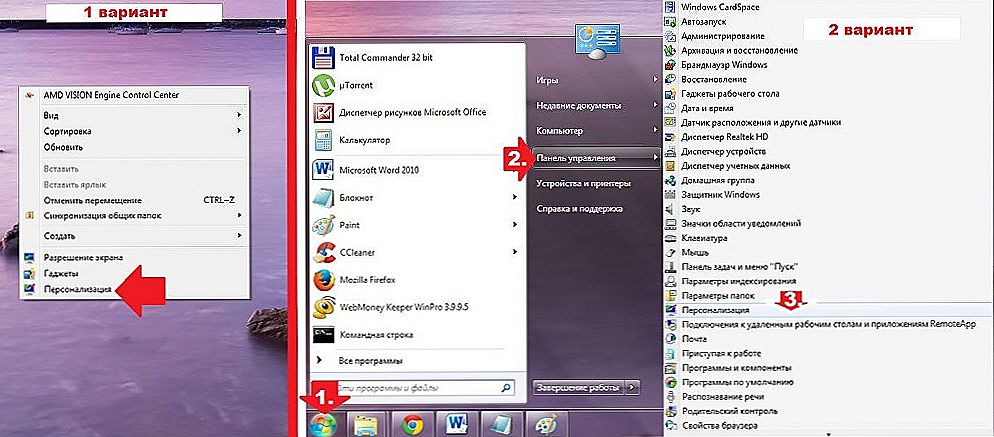
Spoľahlivá metóda umožňujúca Aero - prejdite cez záložku "Personalizácia"
Druhá cesta
- Prejdite do ponuky "Štart" na ploche a do vyhľadávacieho panela zadajte "Vizuálne efekty".
- Vo výsledkoch budeme musieť kliknúť na nastavenie výkonu a výkonnosti systému.
- Teraz uvidíte dialógové okno s nastaveniami rýchlosti. Otvorte záložku s vizuálnymi efektmi, kde neskôr zmeníme niektoré nastavenia na atraktívnejšie pre nás.
- Tu budete musieť krúžiť položku "Zaistiť najlepší výkon", potom kliknite na tlačidlo "Použiť" a OK.
- Nezabudnite skontrolovať zmeny. Ak vám to nepomôžu, nastavenia môžete vždy upraviť opakovaním prvých troch bodov. Vo štvrtej etape budete musieť vybrať položku "Špeciálne efekty" a začiarknuť potrebné. Potom uložte všetko, čo ste urobili, a znova skontrolujte prevádzku počítača.
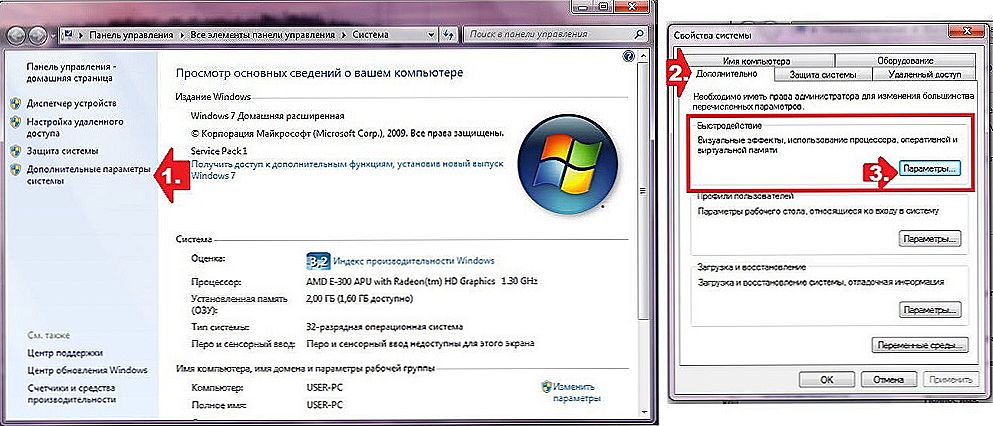
Prostredníctvom štartu "Menu" je tiež možné pripojiť
Pozrime sa na to
Drahí priatelia, dnes sme diskutovali o dosť dôležitej, ale zároveň jednoduchú otázku o vplyve systému Windows Aero na sedem. Dozvedeli sme sa, že to nefunguje vo všetkých vydaniach OS, v niektorých je to zjednodušená verzia. Môžete ho deaktivovať dvoma spôsobmi: v okne personalizácie alebo v nastaveniach rýchlosti počítača. Ak chcete povoliť systém Aero v systéme Windows 7, stačí vykonať opačné manipulácie: umožnite priehľadnosť okna s nastaveniami témy alebo začiarknite políčko vedľa položky "Poskytnúť najlepší prehľad". Dúfame, že ste sa podarilo a nezostali žiadne otázky. V komentároch povedzte, ako ste vyriešili svoj problém a prečo.
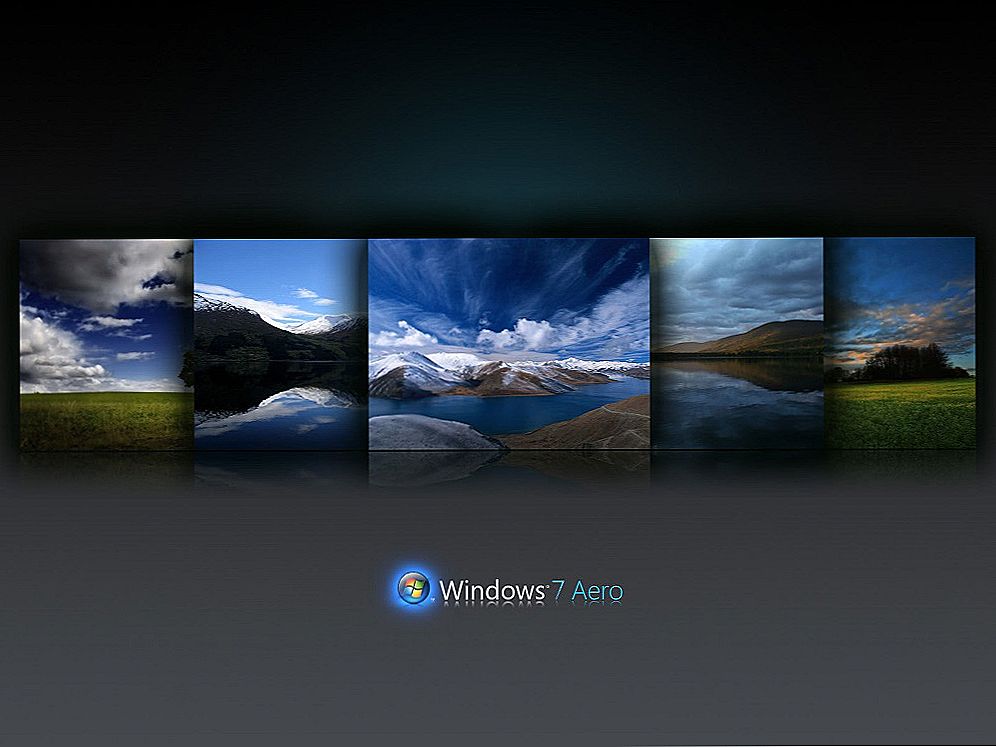
Windows Aero - osvedčená sada grafických rozhraní












